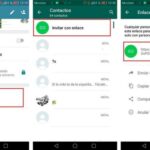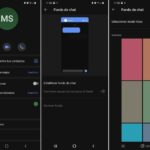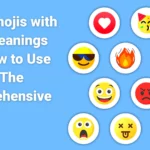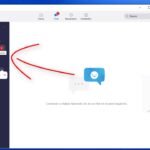Cómo marcar tus mensajes como no leídos en Signal
Última actualización: 24 de noviembre de 2021
¿No tienes tiempo para responder a los mensajes que recibes en Signal en este momento? Si es así, puede marcarlos como «no leídos» para recordar la conversación la próxima vez que abra la aplicación. Sigue nuestra guía a continuación y te mostraremos cómo marcar tus conversaciones como no leídas en Signal.
Tutorial
Signal es uno de los servicios de mensajería más seguros que existen. Puede usarlo para comunicarse con sus amigos sin preocuparse por la seguridad de sus conversaciones.
Si tiene muchos contactos en la aplicación, es posible que reciba muchos mensajes de su grupo o conversaciones privadas todos los días. Como tal, puede haber casos en los que esté demasiado ocupado para responder en cada chat que consulte.
Afortunadamente, Signal te permite marcar tus conversaciones como no leídas en tu parte de la aplicación. Esta función puede ayudarlo a recordar conversaciones y chats en los que olvidó responder.
Esta es nuestra guía rápida sobre cómo marcar una conversación como no leída en la aplicación Signal Messaging.
Cómo marcar una conversación como no leída en Signal
Si desea volver a una conversación y leer los mensajes más recientes en el futuro, puede marcarla como no leída. De esta manera, puede verlos fácilmente en la lista de chats la próxima vez que visite la aplicación Signal.
Puedes marcar una conversación como no leída ya sea que estés usando Signal en tu computadora de escritorio o dispositivo móvil. En nuestros tutoriales rápidos a continuación, le enseñaremos los pasos para hacerlo desde ambos.
En su dispositivo Android:
- Inicie la aplicación Signal desde su pantalla de inicio o cajón de aplicaciones e inicie sesión en su cuenta.
- Toque y mantenga presionada una de las conversaciones en su cuenta.

- Una vez que aparezca el menú, toque la opción No leído .

Cuando marcas una conversación como no leída, verás un círculo azul junto a su nombre en tu lista de chats. Una vez que abra la conversación en el futuro, no aparecerá como no leída a menos que la vuelva a marcar.
Puede seleccionar varias conversaciones y marcarlas como leídas en la aplicación. Para hacerlo, toque y mantenga presionado uno de los chats, presione la opción «Seleccionar» en el menú, toque varias conversaciones y seleccione la opción No leído en la parte inferior de la pantalla.
En tu ordenador:
- Abra Signal en su escritorio y vincule su cuenta a la aplicación.
- Abre el grupo o privado que quieras marcar como no leído.
- Haga clic en la flecha desplegable en la esquina superior derecha de la conversación.

- En el menú que aparece, seleccione la opción «Marcar como no leído».

Lamentablemente, no puede seleccionar varias conversaciones en la aplicación de escritorio de Signal. Deberá abrir cada uno y marcarlos como no leídos manualmente.
Tenga en cuenta que marcar una conversación como no leída en la aplicación de escritorio no se trasladará a la móvil.
Para envolverlo todo
Ahora que sabe cómo marcar conversaciones como no leídas en Signal, puede usar esta función para recordarle los chats importantes a los que debe responder. Recuerda siempre que solo aparecerá como no leído en tu parte de la conversación.
¡Eso es todo lo que tenemos sobre nosotros! Para obtener más consejos, trucos y tutoriales de nuestra parte, consulte nuestra página de vez en cuando y lea nuestras últimas publicaciones y actualizaciones.